簡単&可愛いというシンプルに見えるnobiistaですが、考えていたより使える機能が備わっていました。
約2か月使用した中で見つけた考え方や機能の使い方を紹介します。
※画像は2022/4/7と12のものです
- 各キーワードの難易度が判断基準の1つに
- グループ機能で他のデータに気を取られることが避けれる
- 記事URLごとのレポートが見れる
- ワンクリックで別サイトレポート切替
- 共有機能を使えばパスワードなしで見れる
- 順位変動アラームで気分UP
nobilista(ノビリスタ)の使い方・機能
早速ですがnobilistaの使い方/機能を紹介していきます。
ランクインの難易度が分かる
検索順位が10位内に入りにくいキーワードなのか0~100で難易度が表示されます。
▼クリックすると大きくなります

難易度が100に近づくほど難しく、ボリュームが小さいからと簡単でないこともあります。
難易度の高いものはその記事だけで勝負せず関連記事を作る方が得策です。
今では難易度100の隣にURLが記載されていますが、なかなか検索順位100位内にも入れず空欄だったからです。
関連記事を1位にしたところやっと難易度100のキーワード順位が動いてくれました。
上記の結果に出たように『関連記事を作るべきだ』とよく話には聞きますが、つい1つの記事に集中してしまう癖が..
しかし、検索順位チェックツール【Nobilista】
![]() でデータを可視化できたことにより一旦諦めて他の記事を書いてみようと切り替えが早くなり大助かりです。
でデータを可視化できたことにより一旦諦めて他の記事を書いてみようと切り替えが早くなり大助かりです。
 なぎ
なぎブログ運営は、次に何を行うか悩みますよね。
有料ツールを使う理由の一つになっています。
グループ機能
- 確認したいKWをまとめて見れる
- グループでの検索ボリュームが分かる
- 平均順位が分かる
グループで検索をする
1つの記事や1つのカテゴリーだけのKWを表示させたい時に利用しています。


ただレポートを確認するだけでももちろん良いのですが、同じキーワードを使ってない場合並びがバラバラになってしまうのでグループを登録することで見やすくします。
例)nobilistaというキーワードに入っていないもの「順位チェックツール」などを一緒に表示させたい時
グループ機能を使って確かめたい情報だけを切り抜くことで、他のことに気を取られず集中することができるので気に入っています。
グループ全体の検索ボリュームと順位
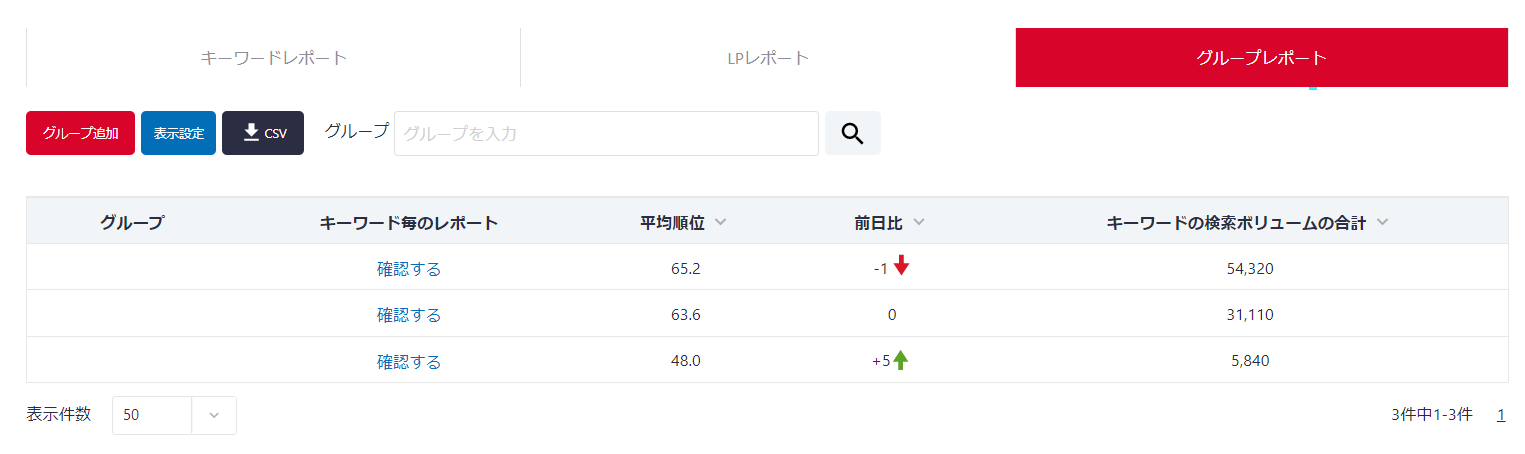
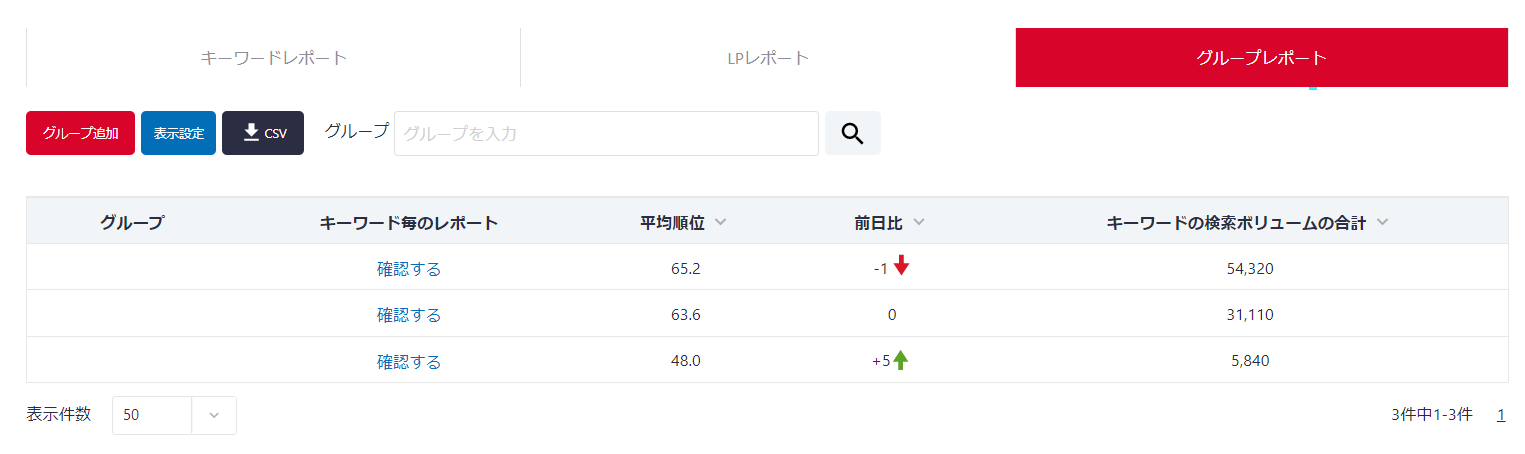
登録しているキーワードの数によっても変わりますが、自分がどの位のボリュームで戦っているのか合計値を知ることができます。



一つ一つではうまくいっていなくても全体的に見れば上昇していることも♪
グループの登録方法


「キーワード追加」を押すと上記の画面がでるので、順番に追加していくこと。
左下にもグループ追加ボタンがありますが、❶❷で設定した方がが変更がしやすいのでオススメです。
※左下のは、新規キーワードを追加すると同時にグループ追加もできるボタンとなっています。
※最後に、一番下にある更新ボタンを押し忘れないように気を付けましょう。
※1キーワードに何個でもグループを登録できます
グループを登録した翌日のレポートから利用できます。
LPレポート「記事URLのまとめデータ」
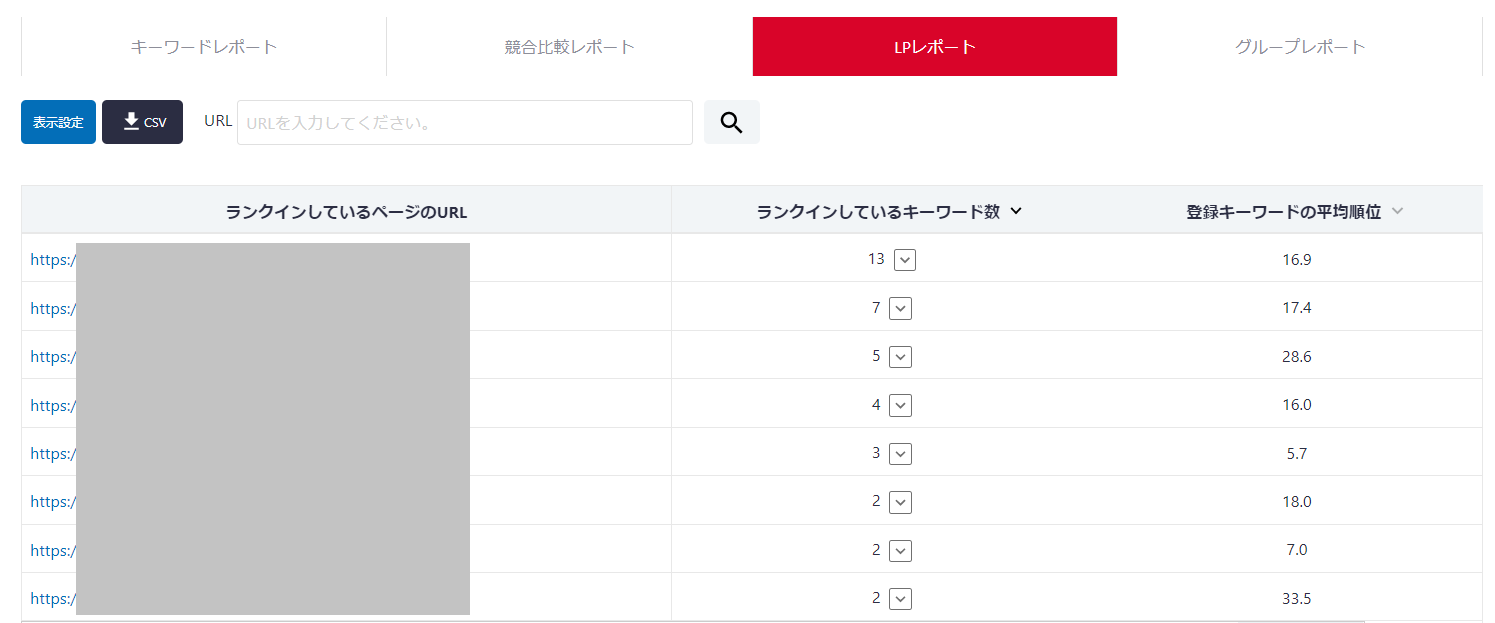
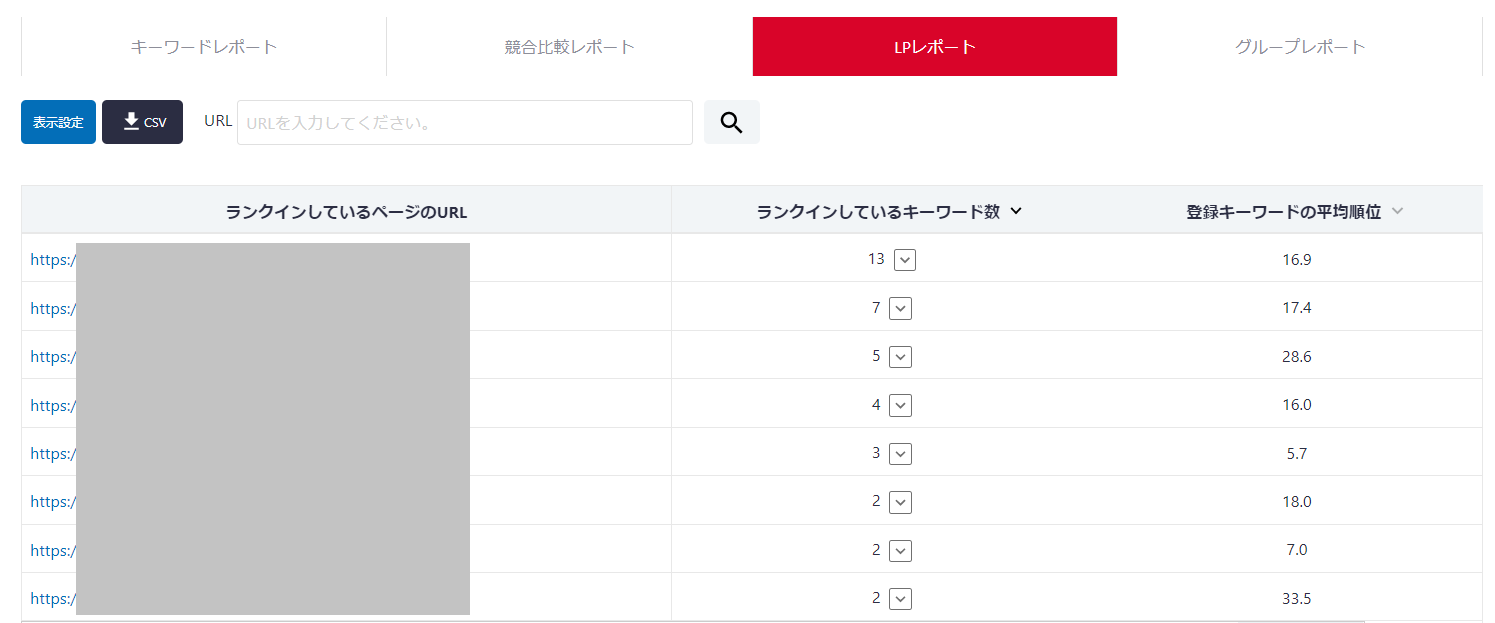
キーワード数の各矢印を押すとKW名が表示されます。
たまにチェックするようにすると気づきが得られることも!
- ランクインできてないURLに気付ける
- 狙ったKW通りに記事が登録されているか確認(カニバリ)
折れ線グラフ「表示期間を3か月」に設定


キーワードをクリックすると折れ線グラフが表示されますがデフォルトだと1週間表示ですよね。
一般設定でデフォルトの期間変更をすることでクリックの手間を省くことができます。
あなたが一番確認する期間に変更しておいてはいかがでしょうか。
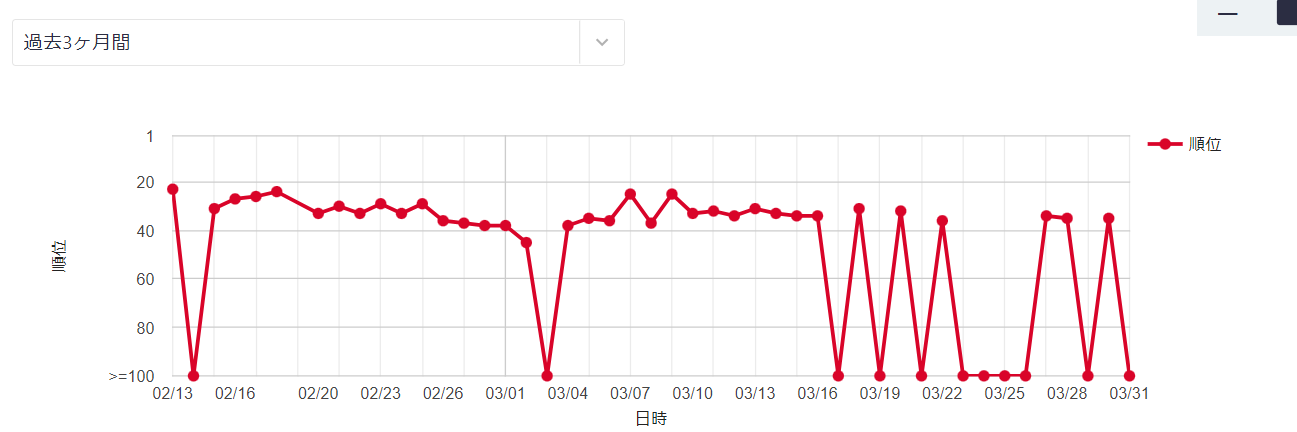
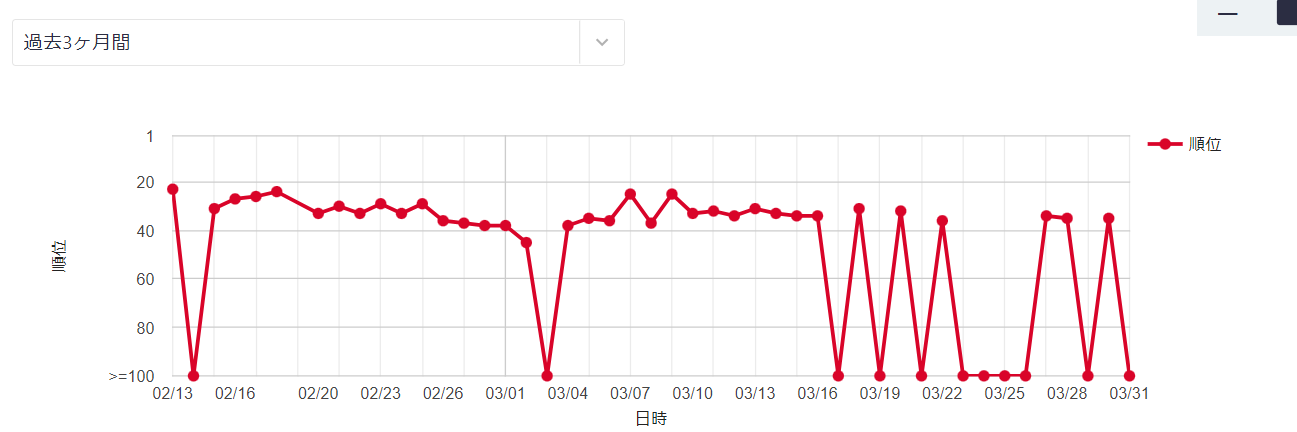
別サイトのレポートへ切り替え
検索順位チェックツール【Nobilista】
![]()
![]()
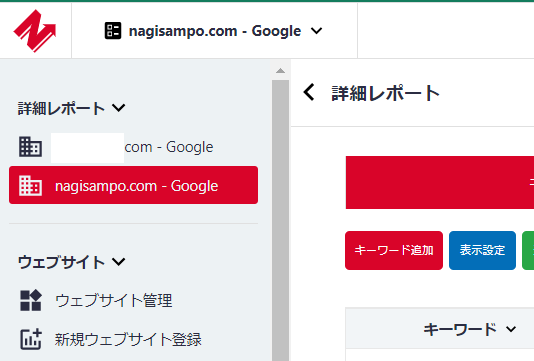
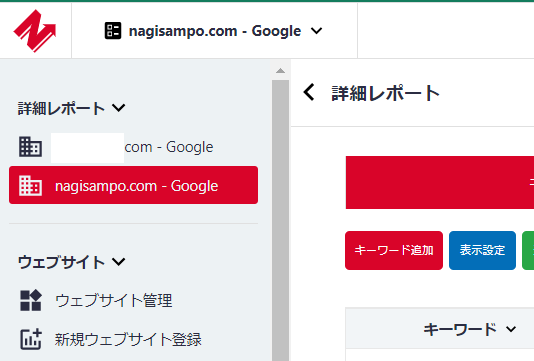
「新規ウェブサイト登録」からドメイン/検索エンジン/国を入力して登録ボタンを押しましょう。
キーワードはそれぞれドメインごと追加する形式となっています。



レポートの切り替えはワンクリックでOK
データ共有が簡単
nobilistaの開発のきっかけが、共有のしやすい検索順位ツールが欲しいと思ったからだそうです。
- 権限を選んで共有できる
- 共有するとパスワードなく見れる
- 登録/インストール不要なので簡単
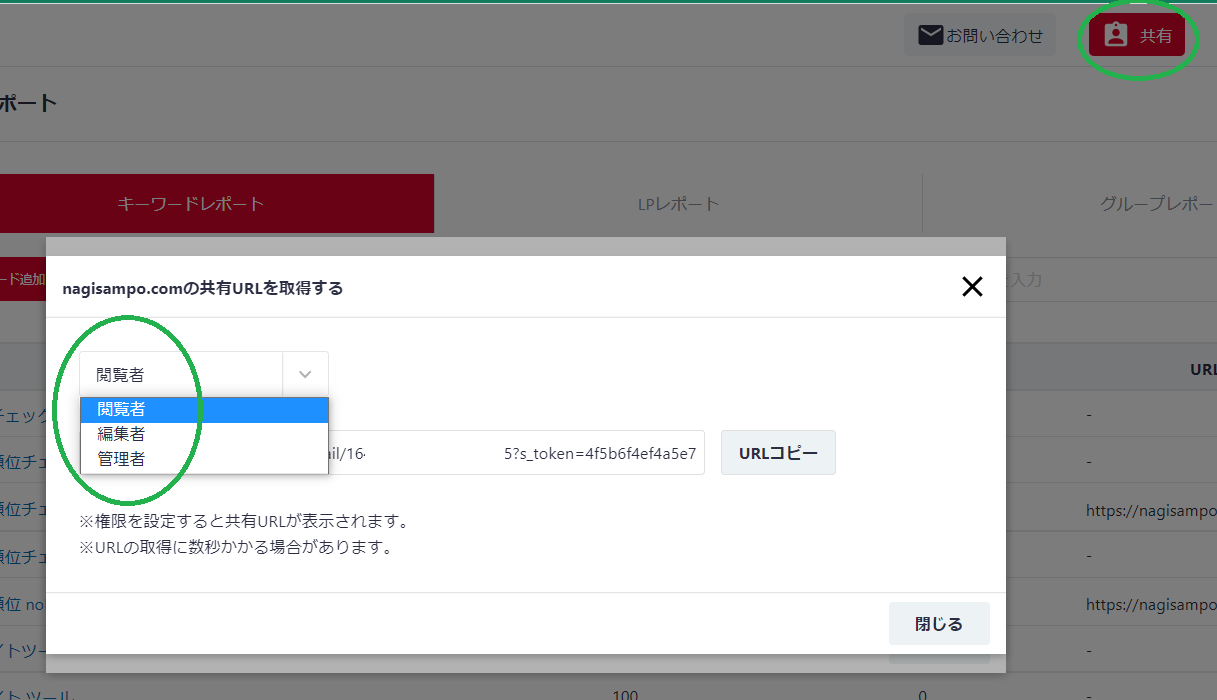
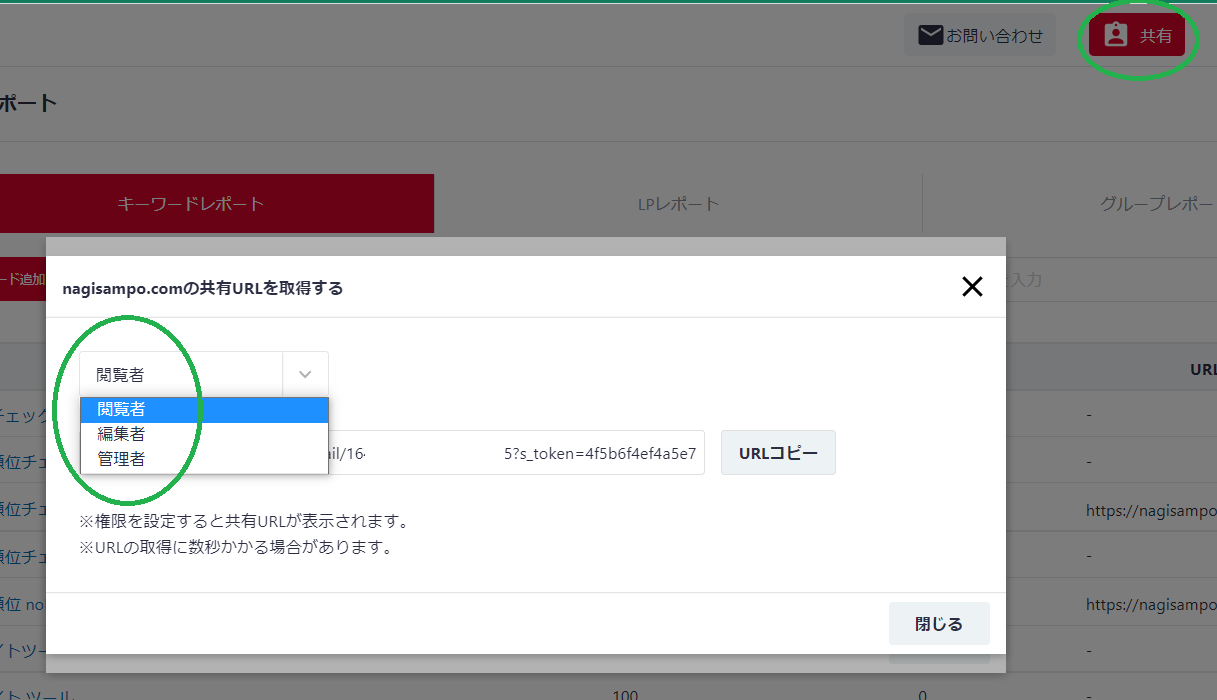



共有URLを作って2か月が経とうとしていますが、今でも使えています。
※もし、外部にレポートが漏れてしまった場合「共有URL削除」を行うようにしましょう。
順位変動アラーム
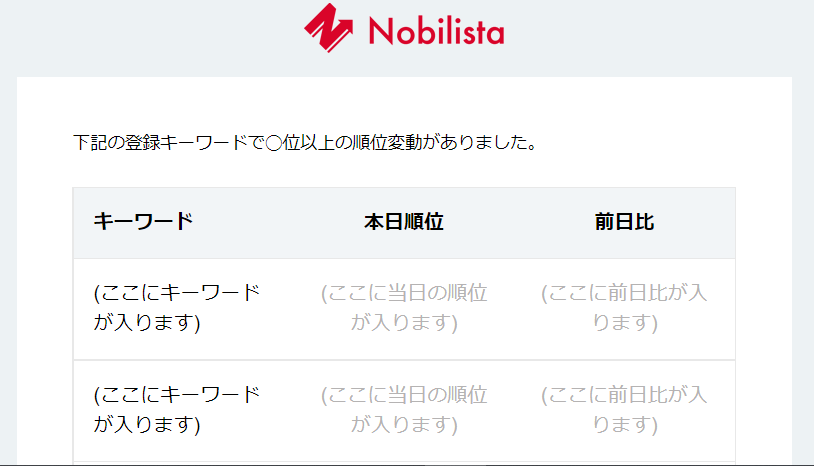
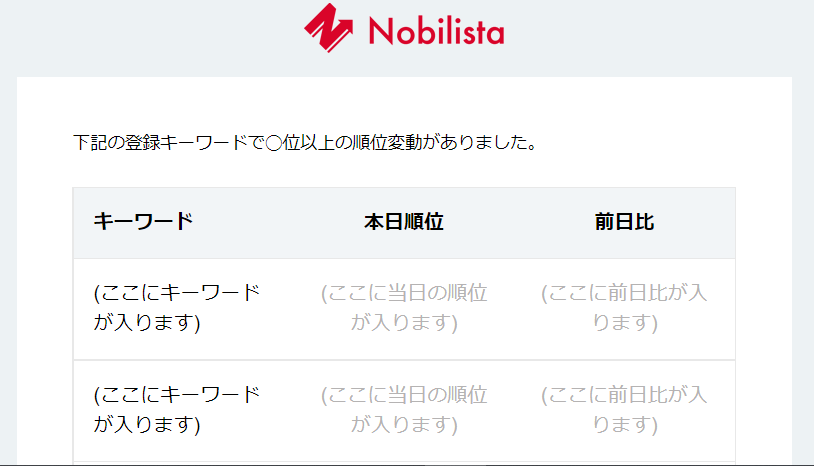
(これはテスト表示)
私は楽天Amazonを本家のほうにしているので収益通知が無くて…
なのでnobilistaの通知機能はとても嬉しいです。
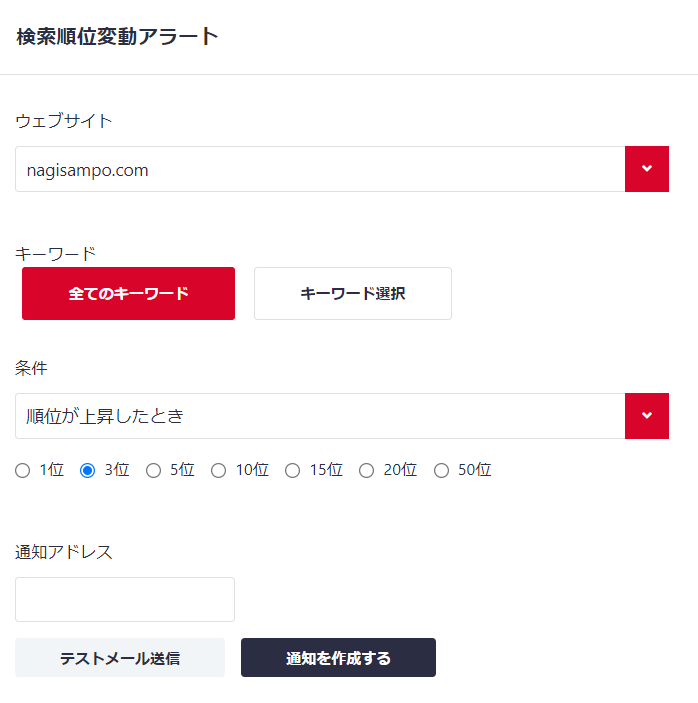
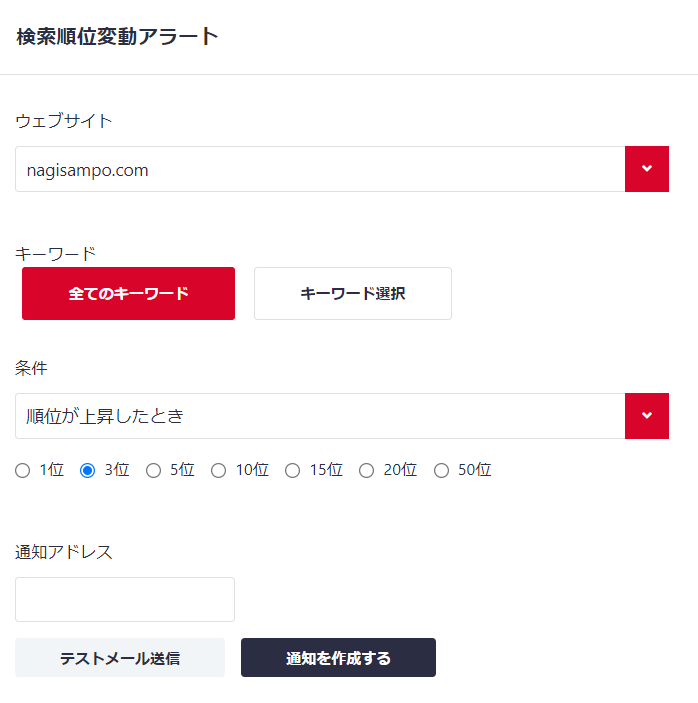
いくつでも通知設定ができるので設定してみてはいかがでしょうか。
(メールは朝の6時に届きます)
▼選べる条件
- 順位が上昇した時
- 順位が下落した時
- 順位が変動した時
※何か実験をしている時は「SEO施策のリマインド」通知が便利です。
登録した期間が終了するとメールが届くので書いておいたメモを見て思い出すことができます。
nobilistaの使い方紹介「まとめ」
検索順位チェックツール【Nobilista】
![]()
![]()
今回はPC画面での画像を使いましたがスマホでも同様に確認&登録ができます。
- 各キーワードの難易度が判断基準の1つに
- グループ機能で他のデータに気を取られることが避けれる
- 記事URLごとのレポートが見れる
- ワンクリックで別サイトレポート切替
- 共有機能を使えばパスワードなしで見れる
- 順位変動アラームで気分UP
nobilistaはシンプルに見えますが、できることは色々あるので是非実際にレポートを確認してみてください。
最後まで読んで下さりありがとうございました。


この記事・ツール利用感想コメントお待ちしています!